几何画板建立一个参数的动画的操作过程
如果你对如何在几何画板中创建参数动画感到困惑,那么你来对地方了!接下来将为你详细介绍这个简单的步骤,让我们一起探索吧!

例如,可以设定三个参数a、b、c,然后构造函数y=a*x^2+b*x+c,这样可以画出二次函数的动态图像,随着a、b、c的变化,图像也将随着变化。
具体操作如下:
步骤一 新建参数
作为专业的绘图工具,鼠标双击桌面上的软件图标,即可打开几何画板软件,鼠标单击上方菜单栏“数据”菜单,在其下拉选项选择“新建参数”命令,
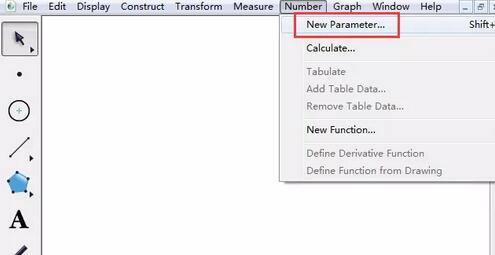
执行以上命令后,弹出新建参数对话框,依次新建参数a、b、c,参数值保持默认,单位选择无。
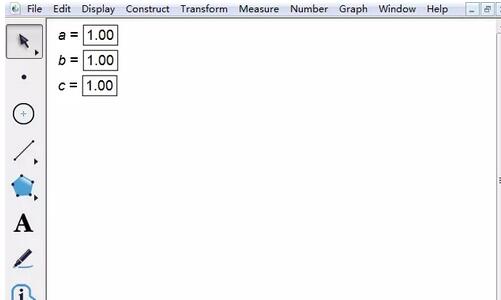
步骤二 构造函数
鼠标单击上方菜单栏“绘图”菜单,在其下拉选项选择“绘制新函数”命令,弹出新建函数对话框,依次用鼠标点击“参数a”、“*”、“^”、2“+”、“参数b”、“*”、“x”、“+”、“参数c”,最后点击确定。
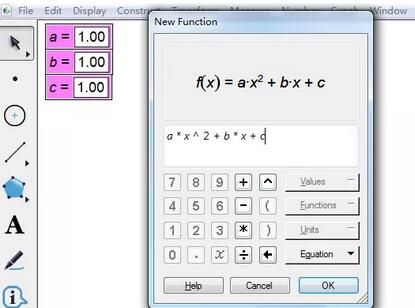
在以上新建函数对话框输入解析式后,单击确定,即可画出二次函数图像,如下图所示。
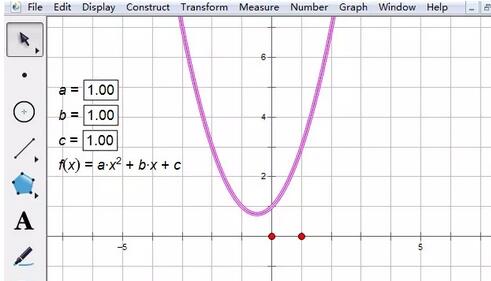
步骤三 演示参数动画
用鼠标分别选中参数a,b,c,利用键盘上的“+”、“—”键来控制参数的变化,即可改变二次函数图像,如图所示。当然,若觉得手动控制参数麻烦的话,可以建立关于参数的操作按钮,从而进行控制。
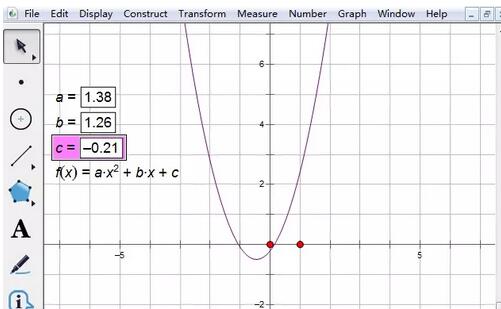
快来学习学习几何画板建立一个参数的动画的操作教程吧,一定会帮到大家的。
文章标题:几何画板建立一个参数的动画的操作过程
文章链接://www.hpwebtech.com/jiqiao/119201.html
为给用户提供更多有价值信息,ZOL下载站整理发布,如果有侵权请联系删除,转载请保留出处。
相关软件推荐
其他类似技巧
- 2025-01-01 08:42:02画图软件软件哪个好用 好用的画图软件软件推荐
- 2024-12-31 10:27:01画图软件软件选择哪些 最新画图软件软件排行
- 2024-12-30 22:58:02画图软件软件哪个最好用 常用的画图软件软件排行榜
- 2024-12-27 09:05:01画图软件软件哪些人气高 最新画图软件软件精选
- 2024-12-25 12:33:01画图软件软件有哪些好用 常用的画图软件软件排行
- 2024-12-17 08:44:02画图软件软件有哪些好用 常用的画图软件软件排行榜
- 2024-12-15 15:05:02画图软件软件哪些人气高 好用的画图软件软件精选
- 2024-12-10 18:15:01画图软件软件大全 2024免费画图软件软件推荐
- 2024-12-10 14:32:02画图软件软件大全 高人气免费画图软件软件排行
- 2024-12-08 10:39:01画图软件软件推荐哪个 2024免费画图软件软件推荐
几何画板软件简介
几何画板是一个通用的数学、物理教学环境,几何画板提供丰富而方便的创造功能使用户可以随心所欲地编写出自己需要的教学课件。zol提供几何画板破解版下载。几何画板是最出色的教学软件之一。它主要以点、线、圆为基本元素,通过对这些基本元素的变换、构造、测算、计算、动画、跟踪轨迹等,构造出其它较为复杂的图形。是数学... 详细介绍»









